笔记本怎么一键重装win7系统-笔记本如何一键重装win7系统

笔记本怎么一键重装win7系统
Win7笔记本电脑使用时间久了后,可能会出现运行缓慢或存储空间不足的问题。这时,重新安装Wi7操作系统是一个不错的解决方法,它不仅能提升计算机性能、清除无用文件,还能通过这种方式更换为你喜欢的操作系统版本。接下来,我们将介绍如何通过一键式重装工具轻松完成Win7的安装过程。

下载软件:在线电脑重装系统软件
二、注意事项
1、在进行重装系统前,需先退出杀毒软件及防火墙,防止其对重装流程造成干扰。
2、请确认系统盘(通常为C盘)中已无重要数据留存,因为重装系统会对系统盘执行格式化操作,其中的数据将被清除。
3、若电脑硬件配置不高,应避免安装过于高级的操作系统版本,否则可能引发系统故障或崩溃问题。
三、轻松实现win7一键安装
1、先启动重装系统软件,然后按照软件给出的指示,把电脑上所有的杀毒软件和防火墙都关闭掉。
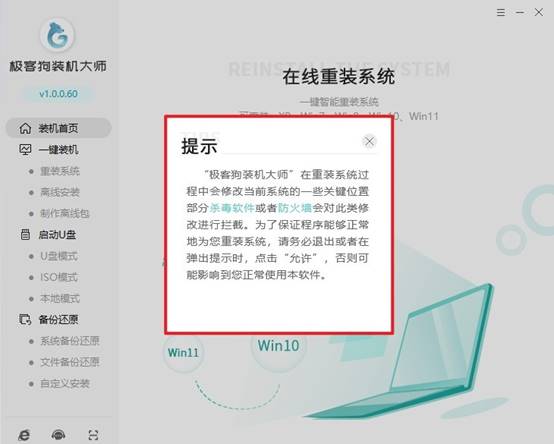
2、进入软件的主界面后,点击“一键重装系统”这个功能选项。
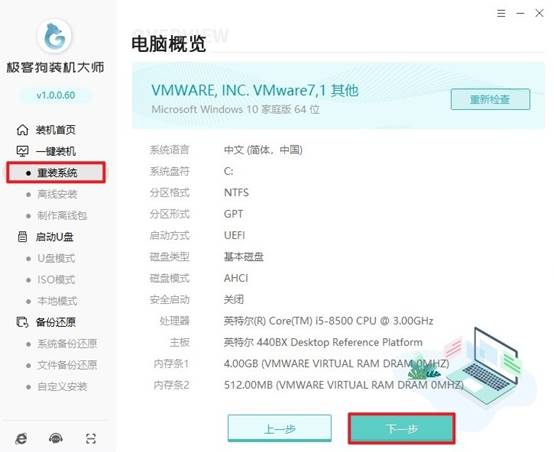
3、接着,软件会自动去检测当前电脑的系统环境,之后就会给出好几个Windows 7版本的选项供你挑选。
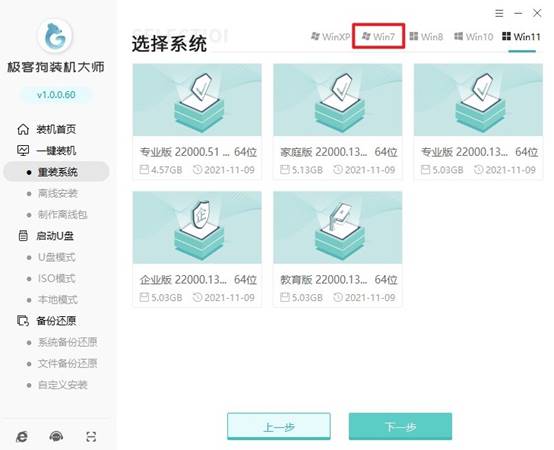
4、选好系统版本后,下面要选择需要预装的软件包。
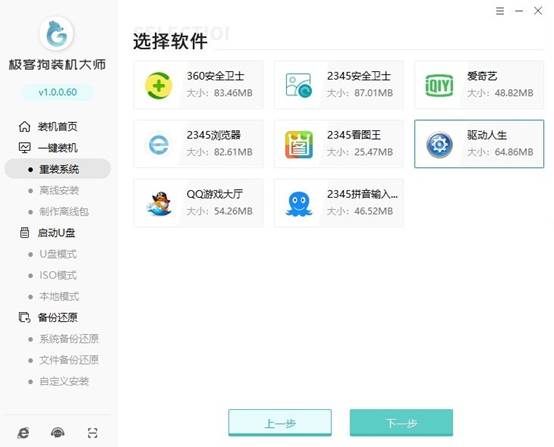
5、然后就是选择要备份的重要文件。
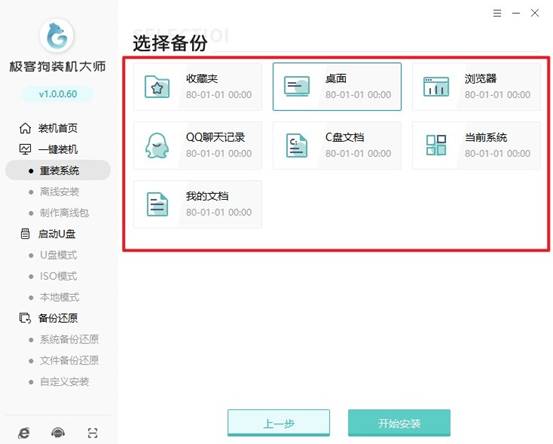
6、等把所有相关的设置都确认好之后,就可以点击开始下载所选的Windows 7系统镜像文件了。
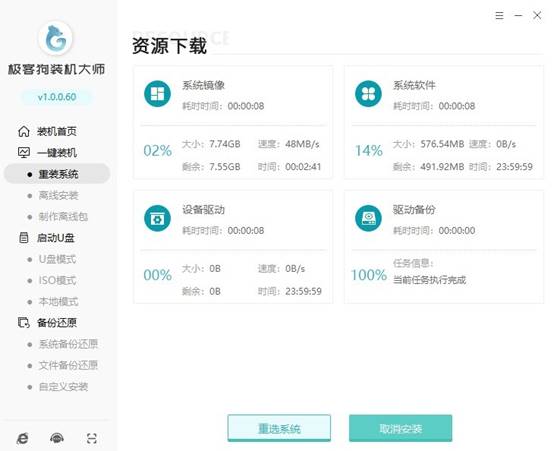
7、下载完成后,软件就会开始进行安装部署工作,等它全部完成后,电脑会自动重启,这里不用咱们手动去操作。
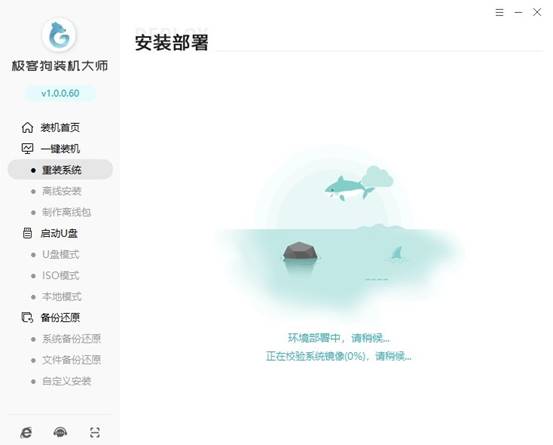
8、在重启的过程中,电脑会自动从GeekDog PE启动。
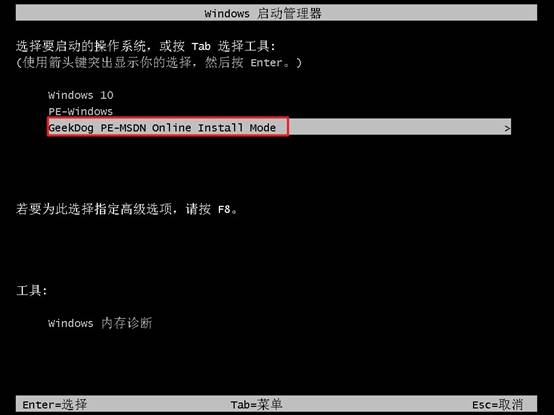
9、电脑会自动进入重装系统软件的安装界面,整个过程都是自动的,不需要咱们手动去干预。
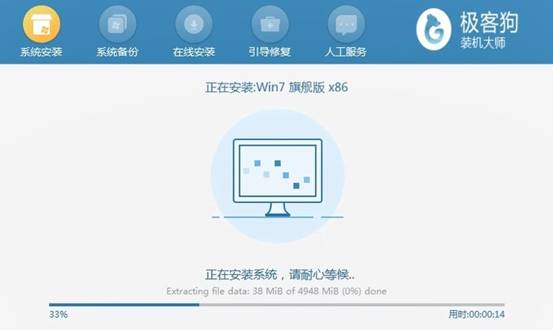
10、这时候工具会自动把系统盘(一般就是C盘)格式化了,然后就开始安装新的Windows 7操作系统,一直等到安装结束,软件会提示电脑重启。

以上教程讲解了,笔记本如何一键重装win7系统。一键重装系统工具是重装过程中的得力助手,它简化了复杂的流程,让重装系统变得轻松简单。当你的win7系统遇到需要重装的情况时,不妨考虑使用这款工具。其下载便捷,使用过程也完全免费。
原文链接:https://www.jikegou.net/cjwt/5904.html 转载请标明
极客狗装机大师,系统重装即刻简单
一键重装,备份还原,安全纯净,兼容所有

